การนำเข้าพื้นผิว 3D จาก Google Earth ไปยัง AutoCAD
เราเคยพูดถึงว่า นำเข้าภาพ จาก Google Earth ไปเป็น AutoCAD ตอนนี้เรามาดูวิธีการนำเข้าพื้นผิวและทำให้ภาพนี้มีสีสันและสามารถล่าบนพื้นผิว 3D ได้
เคล็ดลับก็เหมือนกับ เราได้เห็นกับ Microstation, การสร้างวัสดุและแม้กระทั่งแก้ปัญหาที่ภาพเป็นสีเทา
1 เลือกรูปภาพใน Google Earth
จำเป็นต้องเปิด Google Earth ปิดการใช้งานเลเยอร์ภูมิประเทศเข็มทิศทิศเหนือและมุมมองมุมฉาก แนวทางที่ดีกว่าที่เรามีเราจะได้รับการแก้ปัญหาที่ดีกว่าดังที่เราได้กล่าวไว้ในโพสต์ก่อน

2 นำเข้าตาข่าย 3D
เมื่อเปิด AutoCAD คุณไม่ควรลดหน้าต่าง GoogleEarth หรือปิด แต่ให้มุมมองที่ขยายใหญ่ที่สุดเท่าที่คุณต้องการจับภาพ
![]() จากนั้นเราเปิดใช้งานไอคอนที่ระบุทางด้านขวาผ่านคำสั่งข้อความ "ImportGEMesh"
จากนั้นเราเปิดใช้งานไอคอนที่ระบุทางด้านขวาผ่านคำสั่งข้อความ "ImportGEMesh"
ในกรณีของการ Map3D AutoCAD หรือ AutoCAD Civil 3D ตาข่ายระหว่างล่าอ้างอิงทางภูมิศาสตร์พิกัดกล่อง Google Earth (ให้ระบบการฉายสำหรับการวาดภาพในการใช้งานก็จะถูกกำหนด) และภาพที่จะล่าในช่องนี้
หากคุณไม่มีสองโปรแกรมก่อนหน้านี้ แต่มีเพียง AutoCAD หรือสถาปัตยกรรมตัวเลือกในการระบุมุมล่างซ้ายจะเปิดใช้งานและไฟล์จะถูกแทรกด้วยหน่วยการวัดในตาข่าย (3D mesh) ขนาด 32 คูณ 32 ช่อง . ระบบจะถามคุณทันทีถึงมุมของภาพและการหมุน
3 ดูภาพบนพื้นผิว
 หากคุณต้องการเห็นภาพที่จับบนพื้นผิว ให้เลือกตัวเลือก "สมจริง" จากแผง "การสร้างแบบจำลอง 3 มิติ"
หากคุณต้องการเห็นภาพที่จับบนพื้นผิว ให้เลือกตัวเลือก "สมจริง" จากแผง "การสร้างแบบจำลอง 3 มิติ"
จากนั้นเลือกมุมมองบางส่วนที่อำนวยความสะดวกในการสร้างภาพแบบมีมิติเท่ากัน

4 ใส่ภาพสี
แม้ว่าภาพจะถูกนำเข้ามาในโทนสีเทาโดยความชั่วร้ายของ Google ถ้าคุณใช้เคล็ดลับในการแปลงภาพให้เป็นเนื้อหาคุณจะได้ภาพสีตามขั้นตอนต่อไปนี้:
- ในภาพที่แสดงใน Google Earth เราจะบันทึกภาพนั้นด้วยไฟล์ตัวเลือก / บันทึก / บันทึกภาพ
- จาก AutoCAD ในแผงวัสดุเราจะกำหนดภาพเป็นวัสดุ
- ในหน่วยของขนาดที่เรากำหนดให้คุณพอดี (พอดีกับ gizmo)
- ในตัวเลือกกระเบื้อง (กระเบื้อง U, กระเบื้อง V) เรากำหนด 1
- ในตัวเลือกชดเชยระหว่างภาพโมเสค (U offset, V offset) เรากำหนด 0
- ในการหมุนเรากำหนด 0 ตอนนี้เรากำหนดวัสดุนั้นให้กับตาข่ายผ่านคำสั่ง "materialmap" ด้วยตัวเลือก "ระนาบ" และนั่นคือเราเปลี่ยนโหมดจาก "มุมมอง 3 มิติที่สมจริง" เป็นโหมดแรเงา (shademode)

5 การติดตั้งส่วนขยาย
การติดตั้งแอพพลิเคชั่นนี้ ควรดาวน์โหลด จากหน้าแล็บ AutoDesk เมื่อแตกไฟล์แล้วไฟล์จะถูกเรียกใช้งานและต้องเลือกเส้นทางการติดตั้งของเวอร์ชัน AutoCAD ที่เราต้องการให้ติดตั้งโปรแกรมเสริมในกรณีที่มีโปรแกรมมากกว่าหนึ่งโปรแกรมจะต้องทำการติดตั้งสำหรับแต่ละโปรแกรม
แม้ว่าจะเป็นกระบวนการที่ได้รับอนุญาตจาก Google Earh แต่ภาพจะเป็นสีเทาและไม่มีสีตามข้อกำหนดของ Google
เครื่องมือนี้ใช้ได้กับเวอร์ชัน 2008 เท่านั้นทั้ง AutoCAD, AutoCAD Architectural, AutoCAD Civil 3D และ AutoCAD Map 3D
ในกรณีของ AutoCAD Civil 3D 2012 และ 2011 จะรวมเข้าด้วยกันแล้ว หากคุณไม่มี Civil3D คุณสามารถทำได้ด้วยไฟล์ ส่วนเสริมของ Plex.Earth






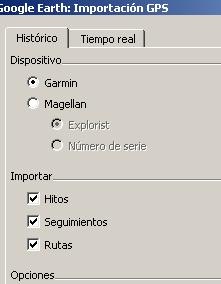
คุณพูดถูกต้อง AutoDesk ถอนคำแนะนำออกจากช่วงที่เปิดตัว AutoCAD 2013 เนื่องจากการโต้ตอบกับ Google Earth ทำให้สูญเสียการสนับสนุน
Inclusive Civil3D 2013 ไม่นำกระบวนการนำเข้ารูปแบบดิจิทัลและภาพจากดาวเทียมอีกต่อไปจาก Google Earth
ไม่ดาวน์โหลดลิงก์ autodesk ที่คุณโพสต์
เพื่อนที่ดีฉันพบว่าภาพอยู่ที่ไหน
ขอบคุณครับ !!!
ดูเส้นทางฉันเข้าใจว่าการดาวน์โหลดถูกเก็บไว้ในสถานที่แล้ว
ตรวจสอบผู้จัดการ raster
ฉันได้จับภาพ Google Earth ใน Civil cad แล้วเช่นเดียวกับการบันทึกภาพจาก Civil cad การทำงานใน Microstation ทำได้ง่ายมาก
ขอบคุณ
สวัสดีข้อความค้นหาของฉันเป็นเพราะฉันได้รับ AutoCAD 2009 และเมื่อฉันป้อนบรรทัดคำสั่ง ImportGEMesh บอกฉันว่าคำสั่งไม่เป็นที่รู้จัก ฉันรอการตอบกลับของคุณขอบคุณมาก!
พิมพ์ “shademode” เป็นคำสั่งที่ให้คุณเลือกระหว่างรูปแบบการแสดงภาพได้หลายประเภท ซึ่ง “สมจริง”
สวัสดี บันทึกของคุณน่าสนใจมาก แต่ฉันขอถามคุณหน่อย คุณช่วยระบุในจุดที่ 3 ว่าคุณไปที่มุมมองเลย์เอาต์ได้อย่างไร "มุมมอง 3 มิติที่เหมือนจริง" เป็นโหมดแรเงา (โหมดแรเงา)" ฉันหาคำสั่งเหล่านั้นไม่เจอ ขอรายละเอียดมากกว่านี้หน่อยได้ไหม ฉันกำลังพยายามเรียนรู้ส่วนนี้ของการสร้างแบบจำลอง ดังนั้นบางสิ่งที่อาจเป็นพื้นฐานสำหรับคุณจึงไม่เป็นที่รู้จักสำหรับฉัน-
ขอบคุณและกอด
ข้อมูลค่อนข้าง ... ขอบคุณสำหรับการแบ่งปันโพสต์ที่ดี ..
ความนับถือ
SBL
http://www.sblgis.com/gps-mobile.aspx
สวัสดีเอเดรียน
ในกรณีที่เกิดภาพ Spot ใน Google Earth ให้เปิดใช้งานเลเยอร์ในภาพอื่น ๆ
การเปิดใช้งานความครอบคลุมของรูปภาพจุดที่มีอยู่ถ้าคุณคลิกที่ลูกบอลตรงกลางรายละเอียดของภาพจะปรากฏขึ้นและลิงก์เพื่อซื้อออนไลน์ด้วย
ในกรณีของภาพ Digital Globe คุณสามารถทำได้ในทิศทางนี้
http://www.digitalglobe.com/index.php
คุณสามารถเลือกวิธีการ ประเภทของรูปภาพที่คุณสนใจ และเมื่อคุณพร้อม ให้คุณใช้ปุ่มซื้อบนปุ่ม "สั่งซื้อไฟล์หรือพิมพ์"
ขอแสดงความนับถือ
สวัสดีเอเดรียน
ในกรณีที่เกิดภาพ Spot ใน Google Earth ให้เปิดใช้งานเลเยอร์ในภาพอื่น ๆ
การเปิดใช้งานความครอบคลุมของรูปภาพจุดที่มีอยู่ถ้าคุณคลิกที่ลูกบอลตรงกลางรายละเอียดของภาพจะปรากฏขึ้นและลิงก์เพื่อซื้อออนไลน์ด้วย
ในกรณีของภาพ Digital Globe คุณสามารถทำได้ในทิศทางนี้
http://www.digitalglobe.com/index.php
คุณสามารถเลือกแนวทางประเภทของภาพที่คุณสนใจและเมื่อคุณพร้อมที่จะใช้ปุ่มซื้อแล้ว
ขอแสดงความนับถือ
ฉันสามารถซื้อภาพดาวเทียมในเมืองของฉันโปรดระบุฉัน
โพสต์ยอดเยี่ยมลองมาดูกันเถอะ
ความนับถือ